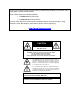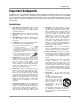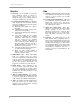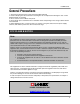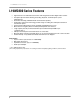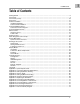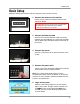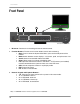9” WIDE SCREEN LCD MONITOR WITH INTEGRATED DIGITAL VIDEO RECORDER Instruction Manual English, French, and Spanish Version 2.0 Version angliase, française, et espagnol 2.0 Versión inglesa, francesa, y española 2.0 MODELS: L19WD Series Includes L19WD800 & L19WD1600 www.lorexcctv.com Copyright © 2008 Lorex Technology Inc.
Thank you for purchasing this product. Lorex is committed to providing our customers with a high quality, reliable security solution. This manual refers to the following models: • L19WD800 Series (8-channel) • L19WD1600 Series (16-channel) To learn more about this system and our complete range of accessory products, along Manuals, Quick Start Guides, and Firmware, please visit our website at: http://www.lorexcctv.
L19WD Series Important Safeguards In addition to the careful attention devoted to quality standards in the manufacture process of your video product, safety is a major factor in the design of every instrument. However, safety is your responsibility too. This sheet lists important information that will help to assure your enjoyment and proper use of the video product and accessory equipment. Please read them carefully before operating and using your video product. Installation 1.
Important Safeguards Service Use 13. Servicing - Do not attempt to service this video equipment yourself as opening or removing covers may expose you to dangerous voltage or other hazards. Refer all servicing to qualified service personnel. 19. Cleaning - Unplug the video product from the wall outlet before cleaning. Do not use liquid cleaners or aerosol cleaners. Use a damp cloth for cleaning. 14.
L19WD Series General Precautions 1. All warnings and instructions of this manual should be followed 2. Remove the plug from the outlet before cleaning. Do not use liquid aerosol detergents. Use a water dampened cloth for cleaning 3. Do not use this unit in humid or wet places 4. Keep enough space around the unit for ventilation. Slots and openings in the storage cabinet should not be blocked 5.
L19WD800 Series Features L19WD800 Series Features • • • • • • • • • • High resolution 19” LCD widescreen monitor with integrated 8-channel digital video recorder Pentaplex operation allows Viewing, Recording, Playback, and Backup the system simultaneously Real-Time Recording: 240/480 FPS @ CIF Resolution (8/16ch) H.
ENG L19WD Series Table of Contents Getting Started .............................................................................................................................................. 8 Front Panel.................................................................................................................................................... 9 Front Panel (cont’d)....................................................................................................................................
Getting Started Getting Started The system comes with the following components: 1 X INTEGRATED LCD DVR SYSTEM WITH PRE-INSTALLED HDD* 1 X MOUSE (PS/2) 1 X POWER ADAPTOR 1 X POWER ADAPTOR CABLE 1 X ETHERNET CABLE 1 X REMOTE CONTROL 1 X USERS MANUAL 1 X QUICK START GUIDE 1 X SOFTWARE CD *HARD DRIVE SIZE, NUMBER OF CHANNELS, AND CAMERA CONFIGURATION MAY VARY BY MODEL. PLEASE REFER TO YOUR PACKAGE FOR SPECIFIC CONTENT DETAILS.
L19WD Series Basic Setup Make the following connections prior to starting the system for the first time. 1. Connect the cameras to the monitor Front Panel Please see the Camera Installation section of this manual for details. ATTENTION: Test the cameras prior to permanently mounting them by temporarily connecting the cameras and cables to your system. 2.
Front Panel Front Panel 1 2 3 4 8-channel model shown 1. IR Sensor: Receives the infrared signal from the remote control. 2. Function Buttons: The left set of function buttons consist of the following: • Menu: Press to enter the System Main Menu; press and hold to power off the monitor. • Mode: Switch between screen displays – full-screen, quad, and split-screen view. • Search: Search for recorded video on the HDD. • Zoom: Zoom in/out of an image using digital zoom.
L19WD Series Front Panel (cont’d). 3 5 4 6 7 3. Numeric Keypad and Playback Buttons* (cont’d): • In Playback Mode, jump to start of recording • Slow motion speeds in Forward Playback: 1/4, 1/8, 1/16, and 1/32; Increase playback speed in Reverse Playback: 2X, 4X, 16X, and 32X. • Reverse playback; in Login Menu, also used as Backspace to delete digits.
Rear Panel Rear Panel 1 2 5 3 6 4 7 8 9 10 1. Ethernet Port: Connects the System to a router or switch for networking purposes. 2. PS/2 Mouse: Dedicated connection for a PS/2 mouse. 3. 6-pin DIN Camera Inputs*: Channels 1~4 for 6-pin DIN cameras. Cameras with 6-pin DIN connectors draw power from the system; additional power adaptors are not required. 4. DC Input: Connects the system to the power adaptor. 5.
L19WD Series Camera Installation Before you install the camera*, carefully plan where and how it will be positioned, and where you will route the cable that connects the camera to the DVR. Installation Warnings • Select a location for the camera that provides a clear view of the area you want to monitor, which is free from dust, and is not in line-of-sight to a strong light source or direct sunlight.
Connecting BNC Cameras Connecting BNC Cameras 1. Connect the extension cable to the Camera and system: A. Connect the Barrel Power connector to a power adaptor. B. Connect the BNC connector to an available BNC Port on the DVR. C. Connect the Male Power connector to the Camera. D. Connect the BNC connector to the Camera. Connect to DVR and Power Adaptor 2. Connect the Power Adaptor to a wall outlet.
L19WD Series Connecting DIN Cameras* 1. Connect the female end of the extension cable (not included) to the camera. *DIN cameras are not included with this system Note: Ensure that the arrows on the DIN Camera Cable and the DIN Extension Cable point together when connecting the cable. If the pins in the DIN Cable are bent, the camera will not function. 2. Connect the male end of the extension cable to an open DIN camera input on the rear panel of the system.
Mouse Control Mouse Control This system has been designed to use a PS/2 mouse or remote control as its primary methods of navigation and configuration. Connect the mouse to the PS/2 port located on the rear panel before powering on the system. Once the unit has loaded, the mouse will be recognized by the system. Using the mouse The mouse functions in the same manner as a PC mouse. Use the left and right buttons to open menus and change options.
L19WD Series Function Bar When using the mouse, the Function Bar is the primary on-screen tool for accessing and changing system settings and configurations. To open the Function Bar: Remote Control: Mouse: • Move the cursor over the bottom of the screen. • Press the FUNC button. The Function Bar contains two main components: 1. Channel Display 2. Function Icons 1 2 Channel Display Click the icon to view the status of each camera in Alarm, Cam-Loss, or Motion. Alarm – Panic recording.
Mouse Control Function Icons Icon Description DISPLAY – Switches between Full-Screen, Quad, and split-screen views. CHANNEL – Click to view any channel in Full-Screen mode. AUDIO – Select an audio channel from 1~4; click OFF to turn off audio. FREEZE – Freezes the image. Press ESC to cancel Freeze Mode. SEQUENCE – Activates Sequence Mode for the connected cameras only. You can set the display view (Full-Screen, Quad, 9-split) prior to activating Sequence Mode.
L19WD Series Remote Control Listed below is a quick reference for the Remote Control. 1. REC: Press REC to start Panic recording on the DVR. MENU: Press to open the System Main Menu. 2. DVR 1-6 – Select DVR ID for controlling multiple systems. Numeric Keypad, – + – Press number buttons to cycle through individual channels in full-screen mode*; Press – ,+ to cycle through display modes: full-screen, quad, eight. 3. 1 2 3 4. 5. FUNC – Opens and closes the Function control bar.
Menu Navigation Control & Tips Menu Navigation Control & Tips Using the Navigation Icons Use the Navigation Icons when navigating the system menus. • HOME Click the Home Icon while in any menu to return to the System Main Menu. • BACK Click the Back Icon to return to the previous menu. • EXIT Click the Exit Icon to exit menus. Using the Navigation Buttons When using the remote control, the Navigation Buttons are the primary way to move through the system menus.
L19WD Series System Main Menu 2 3 1 4 5 7 6 8 1. CONFIGURATION 5. RECORD 2. DISPLAY 6. BACKUP/UPGRADE 3. HDD MANAGEMENT 7. NETWORK 4. CAMERA 8. LANGUAGE To open the System Main Menu: Mouse: • From the Function Bar, click . Remote Control: • Press MENU. Note: You must login to the system before you can access the System Main Menu.
System Main Menu System Control Panel Icons Icon Description CONFIGURATION – Set Date/Time, Passwords, User Authority, Audio, System Information, and restore factory defaults. DISPLAY – Change display settings, adjust resolution, and enable DID Mode (Digital Information Display). HDD MANAGEMENT – Format hard disk and enable/disable disk overwrite. CAMERA – Change Camera Title, adjust color, camera settings, alarm, motion, and PTZ settings, and set Event pop-up.
L19WD Series Starting up the system Once you have made all connections to the system and powered it on, you must login to the system and set the date and time. ATTENTION: When first logging in to the system, keep ADMIN as your user name and leave the password field blank. See Using the System: Configuration for more details on changing your password. System login To login to the system: Mouse: 1. Move the cursor toward the bottom of the screen to open the Function Bar. 2. From the Function Bar, click .
Starting up the system Setting the Date & Time ATTENTION: You must set the date and time prior to setting a recording schedule on the system. See Using the System: Record for more details on setting a recording schedule. To set the date and time: Mouse: 1. From the System Main Menu, click . 2. From the Configuration menu click DATE/TIME. 3. Click +/- to change the DISPLAY FORMAT, TIME ZONE and Date and Time for the system. Check the DST box to enable Daylight Savings Time. 4.
L19WD Series Time Stamp When you change the date and time after recording video data. A pop-up window appears informing you that the recorded video before the time change will keep the original time stamp. The same applies for changes to Daylight Savings Time (DST). Turning the monitor off • From the front panel, press and hold the MENU button for 3 seconds. • The system continues to record while the monitor is shut off. LED lights remain lit on the front panel.
Starting up the system Turning the monitor off (cont’d.) The monitor can also be set into Screen Saver mode: 1. From the System Control Panel click and then click VGA. 2. Click Screen Saver ON. 3. Enter the SCREEN OFF time and SCREEN ON time. The system uses the 24-hour clock. 4. Click OK to save your settings or click DEFAULT to restore factory defaults.
L19WD Series Display Modes The system features the following modes: • Live Mode • Playback Mode • Full-Screen, Quad, & Split-Screen views • Search Mode Live Mode 1 4 5 2 6 3 7 1. Live – Displays the Live view of each camera. Available in Full-Screen, Quad, and SplitScreen views. 2. Camera Title – Displays the name of each camera by channel. You can change the name of each camera channel in the Camera menu of the System Control Panel. 3.
Display Modes 5. Function Bar – Fast. mouse-driven access to the many functions of the System. 6. Audio – Shows the active audio channels or the mute internal speaker. 7. Hard drive space – Shows the percentage of used hard drive space. Full-Screen, Quad, & Split Views The L19WD Series has several display views available: Full-Screen, Quad-View, and SplitScreen Views. You can easily change the display view through the system’s three input methods: mouse, remote control, and front panel.
L19WD Series Playback View recorded video on the system through Playback mode. To open Playback mode: Mouse: 1. While in Live Mode, move the cursor over the bottom of the screen. Remote Control: 1. Press the ► button. 2. Enter your username and password and select OK. and login with your 2. Click username and password. Playback Bar Icons Icon Description BOOKMARK – Click to bookmark a point in playback for future reference. DISPLAY – Switch between Full-Screen, Quad, and Split views.
Display Modes Search Mode Search the system for recorded video by date / time, event, and bookmarks. To open the Search Menu: Mouse: Remote Control: 1. Press the SEARCH button. 1. From the Function Bar, click . 2. Enter your username and password and click OK. 2. Use the navigation buttons to enter your username and password and select OK. DATE/TIME EVENT Search for recorded video data according to date and time. Search for recorded video data according to Events.
L19WD Series BOOKMARK Setting Bookmarks Search for recorded video data according to Bookmarks. You can set bookmarks in recorded video data to mark unique moments of activity or interest for future reference. To search video data by bookmark: 1. Open the Search menu and click BOOKMARK. 2. Click one of the bookmarks from the list and click PLAY. If you have many bookmarks, click ▲▼ to scroll through the bookmark list. To set bookmarks: 1. Search for recorded video by either DATE/TIME or EVENT.
Using the System Using the System You can now begin to explore the main menu of your system. Configuration Open the Configuration menu from the System Control Panel to adjust various system settings. BUZZER PASSWORD SETUP Check the boxes to turn system beep, alarms, and buzzer sounds on/off. Set password for the various users of the System.
L19WD Series USER AUTHORITY If many people will be operating the system, you can set restrictions for which system settings users can access. Check the boxes to limit access to system settings for different users. Note: By default, ADMIN has access to all system settings. • LANGUAGE – Change the system language to English, Spanish, or French. • SEARCH – Search the system for recorded data. Search by date & time, events, and bookmarks. • PTZ – Change settings for PTZ cameras (not included).
Using the System RS-232C REMOTE CONTROL Adjust settings for an external communication device. Set the remote control up to six units of the L19WD series. • BAUDRATE– Transmission speed between the system and the device. To assign remote control functionality: • LENGTH – The length of the transmission signal. • STOP BIT– Bit that indicates that a piece of information has just been transmitted. • PARITY – Can help detect errors in transmission.
L19WD Series AUDIO* SYSTEM INFORMATION Set volume levels for the two audio inputs of the system. View important system information: To change audio settings: • IP Address – The IP address of the system when on a network. Mouse: 1. Click and drag the bar left/right to adjust the volume. 2. Click the radio button to assign audio recording to one of the four 6-pin DIN cameras. DIN cameras can only be connected in channels 1~4.† Remote Control: 1.
Using the System FACTORY DEFAULT Reset factory defaults on System, Channel Data, PTZ, Network, or Record data. Note: Resetting factory defaults will not erase recorded data from your hard disk. To reset factory defaults: • Check the box, SELECT ALL, to reset all settings OR • Check the individual boxes for SYSTEM, CHANNEL, PTZ, NETWORK, and RECORD settings. Click OK to save your settings, or click DEFAULT to restore factory defaults. Note: Network is excluded from SELECT ALL.
L19WD Series Display Open the Display menu from the System Control Panel to set graphical displays during Live view and Playback, and edit settings for the Digital Information Display (DID). DISPLAY SETUP INTERVAL Check the boxes to turn graphical displays in Live mode and Playback on/off. Set the time intervals for Sequence Mode (SEQ), Picture-In-Picture (PIP), and Spot Monitor. You can also set the timeout for the on-screen menu.
Using the System VGA DIGITAL INFORMATION DISPLAY (DID) Set the system’s screen resolution and adjust the settings for the Screen Saver (monitor automatically turns on/off). Use Lorex Message Master (included on the Software CD) to send text and digital images (JPEG) to the system. Use the text and still images for announcements, advertising, or other retail purposes. • RESOLUTION – Change the screen ratio to 16:9 widescreen or 4:3 full-screen. • SCREEN SAVER – Turn the Screen Saver On/Off.
L19WD Series DIGITAL INFORMATION DISPLAY (cont’d) DIGITAL INFORMATION DISPLAY (cont’d) Recommended image resolution for JPEG files: NTSC > 720x480 / 1440x960 PAL 720x576 / 1440x1152 To enable the DID: If you transfer a JPEG file that does not conform to the recommended image resolution, it may not fit in the full screen. 1. Click the radio buttons for STILL IMAGE, TEXT MESSAGE DISPLAY or STILL IMAGE/TEXTMESSAGE DISPLAY. 2. Click OK. The slide show starts. 3.
Using the System HDD Management Format the hard disk, view HDD info, and set disk Overwrite on and off. HDD SETUP OVERWRITE Use Clear HDD to format the hard disk. This erases all recorded video data from the hard disk. By default, the system comes with a pre-formatted hard disk. Overwrite determines how data is maintained when the hard disk is full. ATTENTION: Only format the hard disk if absolutely necessary. All the data on your hard drive will be lost.
L19WD Series Camera Rename camera channels, adjust color, set motion sensitivity, and configure PTZ cameras (not included). CAMERA TITLE COLOR ADJUSTMENT Use the Virtual Keyboard to rename individual camera channels. Use the sliders to adjust Brightness, Contrast, Saturation, and Hue for each camera. To change the camera title: To adjust camera color: Mouse: Mouse: 1. Click the text field to select one of the cameras. Click ◄►to switch between groups of cameras. 1.
Using the System CAMERA SETUP ALARM View the type of cameras (NTSC/PAL) or if there is no camera connected (icon of a grey camera). Configure settings for an external Alarm Sensor. Disable Record if you want to use a camera only for observation. Covert turns the onscreen display of the camera ON/OFF. Covert cameras continue to record, though the image is not displayed onscreen. Use this feature if the Monitor is located in a public area and a camera should not be displayed (e.g.
L19WD Series MOTION Set the Motion Sensitivity for each camera channel. Use Motion Cell Setup to apply motion detection to only a certain area of the image. For example, if you want to closely monitor a door, you can apply motion sensing to only the area of the door, not the whole image. select Low, Medium, High, or Very High. 3. Press ◄► to select the DWELL TIME text field and press ▲▼ to increase or decrease the Dwell Time. Click OK to save your settings, or click DEFAULT to restore factory defaults.
Using the System PTZ EVENT POPUP Configure settings for PTZ cameras (not included). Set notifications for motion or alarm events.
L19WD Series Record Configure Record settings and set recording and holiday schedules. RECORD SETUP Configure Record settings, including image quality, frames-per-second, and pre-alarm recording. SCHEDULE Set scheduled recording cameras for groups of cameras. Apply any of the five recording modes by day and hour. Use the drop-down menus to change the following settings: • CHANNEL – Select the group of channels to apply settings. • QUALITY – Set the quality of recording: Normal, High, Highest.
Using the System Schedule (cont’d) Holiday To set a recording schedule: Set the system to record when you are away on holiday or for national holidays. Mouse: 1. Click the ◄► to select a group of channels (number varies depending on your system). 2. Click one of the five recording modes (M, A, C+M, C, X). Note: Holiday records according to the Sunday recording schedule. Whatever recording mode(s) you have scheduled for Sunday will be used for dates in your Holiday list. See PREVIOUS SECTION. 3.
L19WD Series Backup / Upgrade Upgrade system firmware and backup data to a USB flash drive. UPGRADE USB BACKUP New firmware is periodically available for download from the Lorex website (www.lorexcctv.com). You can update the firmware on the unit via the USB port on the front panel. Archive recorded data from the system by connecting an external USB flash drive. Note: Make sure you have deleted all data from the USB drive.
Using the System Network Configure network settings and enable Lorex DDNS for remote viewing and email notification. ETHERNET CONNECTION Make sure you have connected your system to your network via the Network port on the rear panel. With the provided software, you can control the system remotely using a PC with Internet access. Configure the settings DHCP (Dynamic Host Configuration Protocol) settings. This affects how your system communicates with the router.
L19WD Series WEB SERVER DDNS Configure the web port of the system. Enable DDNS (Dynamic Domain Name System) to access your system from a fixed domain (website URL) without entering the IP address. • WEB SERVER – Check the box to open the web port on the system. • WEB PORT – The network port for your system to communicate with the router. By default, the web port is 80. Use the Virtual Keyboard to change the value of the web port. Click OK to save your settings or DEFAULT to restore factory defaults.
Using the System 4. Click the Domain text field to open the Virtual Keyboard. Enter your Domain, User ID, and User Password. You will be emailed this information once you register at www.lorexddns.net EMAIL SETUP Permita la notificación del email para los acontecimientos en el sistema. By default, the system is set to use Lorex DDNS as the default server, though you can also enter your own email provider.
L19WD Series To enable Email Notification using your own email provider: 1. Uncheck the DEFAULT SERVER box to use your own email provider. 2. Check the EMAIL NOTIFICATION box. 3. Enter your ISP’s SMTP server information, along with your username and password for your email account. Note: You can obtain this information from your email application or by contacting your Internet Service Provider. 4. Enter 25 in the PORT field. 5.
Language Language Set the menu language for the system. Set the system language to English, French, or Spanish. To change the system language: 1. Click English, French, or Spanish. 2. Click OK to save your settings or CANCEL to exit without saving.
L19WD Series Appendix 1: System Specifications Monitor LCD LCD Resolution Monitor Display Image Size Video inputs Audio inputs Audio out Audio Supply Voltage Power consumption Temperature range Weight Unit dimensions 19” Widescreen 1400x900 8-ch: Real time: 240/200 FPS (NTSC/PAL) 16-ch: Real Time: 480/400 FPS (NTSC/PAL) 1.
System Specifications (cont’d.) System Specifications (cont’d.
L19WD Series Appendix 2: Lorex Client Software Requirements The Lorex Client Software included with your system requires the following: Minimum system requirements: Description Operating system Processor Memory Hard disk Requirement Windows Vista (32-bit) Windows XP Professional Windows XP Home Edition Windows 2000 Pentium IV 1.5 GHz (or equivalent) 512 MB RAM 50 MB installation required *Additional hard disk space required for recording. File size will vary depending on recording quality settings.
Appendix 3: Setting Up Remote Viewing Appendix 3: Setting Up Remote Viewing You can control your system remotely using your existing network and the Lorex Client Software. Setting up the Remote Viewing feature demands several steps; networking skills are required to correctly setup the Remote Viewing functions. What do you need? • An integrated LCD-DVR system • A PC with the installed Lorex Client 6.
Appendix 3: Setting Up Remote Viewing Networking Checklist Use this checklist to confirm you have completed all the proceeding steps of the Network Setup. 1. I have the following: • High-Speed Internet • Router • Ethernet cable (provided with the system) • PC with Lorex Client Software installed 2.
Appendix 3: Setting Up Remote Viewing 5. I have configured DDNS for remote access to my system: Go to www.lorexddns.net and create a new account Domain: User ID: Password: 6. I have configured my system to connect to the DDNS server: i. ii. iii. iv. From the System Main Menu click NETWORK, and then click DDNS. Check the DDNS box. Enter your Domain, User ID, and User Password. Click OK to check the status of the DDNS connection.
L19WD Series How do I find my IP and MAC addresses? The IP and MAC address of your system are necessary for DDNS setup. DDNS allows you to view and control your system from a remote location. To find your IP and MAC addresses: • Press and hold the Enter button on the Front Panel for three seconds. OR 1. Move the mouse cursor toward the bottom of the screen to open the Function Bar and click . 2. From the System Main Menu, click and click System Information.
Appendix 3: Setting Up Remote Viewing How do I enable Port Forwarding? You need to enable port forwarding on your router to allow for external communications with your system for the following port: • PORT 5000 Computers, DVRs, and other devices inside your network can only communicate directly with each other within the internal network. Computers and systems outside your network cannot directly communicate with these devices.
L19WD Series How do I setup my DDNS account? Lorex offers a free DDNS service for use with your system. A DDNS account allows you to set up a URL (website address) that points back to your Local Network. To setup your free Lorex DDNS account: 1. In your browser, go to www.lorexddns.net and click Create Account. 2. Complete the Account Information fields with your personal information. Complete the Warranty Information with your purchase details (optional). 3.
Appendix 3: Setting Up Remote Viewing How do I setup my DDNS account? (cont’d.) 5. Your Account information will be sent to you at the email Address you used in Step 2. Service Provider: User Name: Domain Name: Password: dns1.lorexddns.net tomsmith1 tomsmith (your password) You will need this information for remote access to your System.
L19WD Series How do I enable DDNS on my system? Once the DDNS settings have been configured online, you must enter the information on the system. 1. Open the System Main Menu and click and then click DDNS. 2. Check the DDNS box in the top-left corner. From the Lorex DDNS confirmation email, enter your Domain, User ID, and User Password using the Virtual Keyboard 3. Click OK to test the status of the DDNS connection.
Appendix 3: Setting Up Remote Viewing How do I setup the Lorex Client Software? The Lorex Client software allows you to remotely configure and monitor your system, and record and playback video from a PC. Refer to the Lorex Client Software Users Manual for complete information on using the Lorex Client. 1 2 3 4 5 6 1. CLIENT SETUP – Configure the Client software to connect to your system. 2. REMOTE VIEWER – View live video, search, and playback recorded data on your System. 3.
L19WD Series Setting up the Lorex Client You need to setup and configure the Lorex Client in order to use the Remote Viewing function of your system. Make sure you have completed the free Lorex DDNS setup before using Lorex Client. To setup the Lorex Client: 1. Double-click the Lorex Client icon on your desktop. 2. From the Lorex Client main window, click Client Setup in the top-left corner. 3. From the Client Setup window, click Register Site.
Appendix 4: Listen-In Audio Appendix 4: Listen-In Audio Listen-in audio allows you to listen to live audio on the System one channel at a time.* Connecting Audio Cameras DIN only: Connect up to four 6-pin DIN camera to channels 1~4. In the Audio menu, assign audio recording to one of these four DIN cameras. BNC only: Connect one audio-capable BNC camera in channels 1~4 and/or one audio-capable BNC camera channels 5~8. DIN & BNC: Connect up to four 6-pin DIN camera to channels 1~4.
L19WD Series Appendix 5: Setting Up Motion Recording When you first power on the system, it automatically starts recording in continuous mode. You may wish to change this setting to better suit your security needs. One option is to have the cameras only record when they detect motion. You can set Motion Detection for groups of four cameras according to an hourly schedule. Use the Motion Cell grid to apply motion detection to a specific area of the image. To set up motion recording: Mouse: 1.
Appendix 5: Setting Up Motion Recording Using the Motion Cells You can further configure Motion Detection to have the system record only when movement is detected in a specific area of the camera image. Use this feature to mask certain areas, such as windows and doors. You can also set the motion cells to remove certain areas from detection, such as a heavy traffic area, or a constantly moving piece of machinery. To configure Motion Cell Setup: Mouse: 1. Right-click on the screen to open Motion Cell grid.
L19WD Series Appendix 6: Using the Storage Calculator Use the Storage Calculator included on the Software CD to determine the amount of recording time available on your Hard Disk, according the System Record Settings. To use the Storage Calculator: 1. Double-click Storage Calc.exe 2. Under Camera, click NTSC or PAL. 3. Depending on your system, click 4 CH, 8 CH, or 16 CH*. 4. Click the Quality drop-down menus to NORMAL, HIGH, or HIGHEST.
Appendix 7: Replacing the Hard Drive Appendix 7: Replacing the Hard Drive The system comes with a pre-installed, security grade, SATA hard drive. You can expand your system’s storage capacity by replacing the built-in HDD with a larger SATA hard drive (maximum 1000 GB*). Note: Before changing the hard drive, make sure to power off the system by disconnecting the power cable from the system. Removing the installed hard drive To remove the installed hard drive: 1.
L19WD Series Appendix 8: Connecting a Spot-Out Monitor Use the Spot port on the rear panel of the system to connect a Spot Out Monitor (not included). Spot Out displays the camera channels in sequence. You can change the dwell time for the time interval in the Interval menu. This is useful for a monitor in public view: you can make people aware that they are being watched. You can also use the spot-out monitor to display announcements or advertising. See the Lorex Client Software Manual for more details.
Appendix 9: Connecting Motion / Alarm Device Appendix 9: Connecting Motion / Alarm Device You can enable Motion Detection and Alarm control from the System Main Menu. You can also connect additional motion sensor devices to the system (i.e. motion sensors, door/window sensors). Use a motion detector or sensor to send a signal to the system to begin camera viewing and recording on the matching camera channel (when enabled in the Menu) For example, a window sensor unit is installed on Alarm Block port #4.
L19WD Series Appendix 10: Connecting PTZ Cameras You can connect PTZ cameras (not included) to the PTZ Control Block on the rear panel of the system. You can configure the PTZ Cameras in the Camera Menu of the system. Additional PTZ Cameras are available at www.lorexcctv.com Installing a PTZ Camera: 1. Connect the Transmit Cable to the TX port of the PTZ block on the rear panel. 2. Connect the Receive Cable to the RX port of the PTZ block on the rear panel. 3. Connect the PTZ camera to a BNC Channel. 4.
Appendix 11: Full Connectivity Diagram Appendix 11: Full Connectivity Diagram The following diagram outlines the slate of connections available for the system: *Not included with the system. †Configuration varies by model.
ÉCRAN MONITEUR LCD DE 19 POUCES LARGEUR AVEC ENREGISTREUR NUMÉRIQUE INTÉGRÉ Instruction Manual Version française 2.0 MODÈLES: Série de L19WD www.lorexcctv.com Copyright © 2008 Lorex Technology Inc.
Nous vous remercions pour votre achat la système. Lorex est engagé à fournir un produit de sécurité fiable et de haute qualité à ses clients. Ce manuel se rapporte au suivant modèles: • L19WD800 Series (8-canal) • L19WD1600 Series (16-canal) Pour apprendre plus sur notre gamme complète de produits accessoires, veuillez visiter notre site Web au : http://www.lorexcctv.
L19WD Series Sauvegardes Importantes En plus de l'attention soigneuse consacrée pour obtenir des normes de qualité dans le processus de fabrication de votre produit vidéo, la sécurité est un facteur principal dans la conception de tout instrument. Cependant, la sécurité est aussi votre responsabilité. Cette fiche énumère l'information importante qui vous aidera à assurer l'utilisation appropriée de ce produit vidéo et de l'équipement accessoire.
Sauvegardes Importantes Entretien Utilisation 12. 18. Nettoyage - Débranchez le produit vidéo de la prise du mur avant le nettoyage. N'utilisez pas des nettoyants liquides ou des nettoyants de bombe aérosol. Utilisez un tissu humide pour le nettoyage. Entretien - N'essayez pas d'entretenir cet équipement vidéo vous-même, car ouvrir ou retirer les couvercles pourrait vous exposer à une tension dangereuse ou à d'autres dangers. Veuillez référer tout entretien au personnel d'entretien qualifié. 19. 13.
L19WD Series Précautions générales 1. Tous les avis et toutes les instructions de ce guide doivent être suivis. 2. Retirez la prise de la prise du mur avant le nettoyage. N'utilisez pas les détersifs liquides à bombe aérosol. Utilisez un tissu humide pour le nettoyage. 3. N'utilisez pas cette unité dans des endroits humides ou mouillés. 4. Gardez assez de place autour de l'unité pour la ventiler correctement.
Caractéristiques de Série L19WD800 Caractéristiques de Série L19WD800 • • • • • • • • • • Ecran LCD de haute définition de19 pouces avec 8 chaînes d'enregistreur numérique intégré Opération Pentaplex permet de Voir, Enregistrer, reproduire et sauvegarder le système simultanément Enregistrement En temps réel : 240/480 FPS de Résolution CIF (8/16ch) Technologie de compression vidéo H.
L19WD Series FR Tableau de Contenus Commencer................................................................................................................................................... 8 Installation Fondamentale ............................................................................................................................. 9 Panneau Avant............................................................................................................................................
COMMENCER COMMENCER Ce système est fourni avec les accessoires suivants 1 X SYSTÈME DE LCD VDR INTÉGRÉ 1 1X ADAPTATEUR D'ALIMENTATION 1 X CÂBLE D'ADAPTATEUR AVEC HDD PRÉ-INSTALLÉ * (MODÈLE DE 8 CHAÎNE COMME MONTRÉE) D'ALIMENTATION 1 X SOURIS (PS/2) 1 X CÂBLE ETHERNET 1 X TÉLÉCOMMANDE 1X MANUEL D'UTILISATEURS 1 X GUIDE DE DÉBUT RAPIDE 1 X CD DE LOGICIEL * CAPACITÉ DE DISQUE DUR, NOMBRE DE CHAINES ET CONFIGURATION DE CAMÉRA PEUT VARIER PAR LE MODÈLE.
L19WD Series Installation Fondamentale Faites les connexions suivantes avant de commencer le système pour la première fois. Connectez les caméras au moniteur Veuillez referez à la section d'Installation de Caméra de ce manuel pour plus de détails. ATTENTION: Testez les caméras avant de fixer en permanence en raccordant temporairement les caméras et les câbles à votre système. 2.
Panneau Avant Panneau Avant 1 2 3 4 8-channel model shown 1. Détecteur IR: Reçoit le signal infrarouge de la télécommande. 2. Boutons de Fonction: L'ensemble gauche des boutons de fonction se compose du suivant: • Menu: Appuyez pour entrer dans le Menu Principal du Système ; appuyez et tenez pour éteindre le moniteur. • Mode: Changement entre les affichages d'écran – l'écran complet, quadruplé et visualisation d'écran diviser. • Recherche: Recherche de vidéo enregistrée sur le HDD.
L19WD Series Panneau Avant (continué) 3 5 4 6 7 3. Le Pavé numérique et Buttons de reproduction* (continué): • • • Dans le Mode de reproduction, sautez pou débuter l'enregistrement Vitesses de ralenti dans la reproduction avancé : 1/4, 1/8, 1/16 et 1/32; Augmente la vitesse de reproduction dans la reproduction en arrière: 2X, 4X, 16X et 32X. Reproduction en arrière; dans le Menu d'accès, aussi utilisé comme le Retour arrière pour effacer les chiffres.
Panneau Arrière Panneau Arrière 1 2 5 3 6 4 7 8 9 10 Port d'Ethernet : Connectez le Système à une routeur ou à un Commutateur pour les gestions de réseau. Souris de PS/2 : connexion dévouée pour une souris de PS/2. Entrée de Caméra 6 pin-Din* : Chaînes1~4 pour les caméras 6 pin-Din. Les caméras avec les connecteurs 6 pin-Din attirent l'énergie du système; les adaptateurs d'alimentation supplémentaires ne sont pas exigés. Entrée DC: Connecte le système à l'adaptateur d'alimentation.
L19WD Series Installation de la Caméra Avant que vous installez la caméra *, planifiez soigneusement où et comment elle sera placé et où vous allez passer le câble qui raccorde la caméra au DVR. Avertissements d'installation • Choisissez un endroit pour la caméra qui fournit une vue claire de la région que vous voulez contrôler, qui est libre de la poussière et n'est pas en ligne d'une forte source de lumière ou de soleil directe.
Connexions des Caméras BNC Connexions des Caméras BNC 1. Connectez le câble d'extension à la Caméra et au système: A. Connectez le connecteur d'alimentation Barrique à un adaptateur d'alimentation. B. Connectez le connecteur BNC à un Port BNC disponible sur le DVR. C. Connectez le connecteur d'alimentation Mâle à la Caméra. D. Connectez le connecteur BNC à la Caméra. 2. Connectez l'Adaptateur d'alimentation à une issue murale.
L19WD Series Connectant les Caméras DIN * Connectez la fin femelle du câble d'extension (non inclus) à la Caméra. * Les caméras DIN ne sont pas incluses avec ce système Note: Assurez que les flèches sur le Câble de la Caméra DIN et le Câble d'Extension DIN montrent ensemble en raccordant le câble. Si les épingles dans le Câble DIN sont tournées, la caméra ne fonctionnera pas. 2. Connectez la fin mâle du câble d'extension à une entree de caméra DIN sur le panneau arrière du système.
Connectant les Caméras DIN * Contrôle de Souris Ce système a été conçu pour utiliser une souris PS/2 ou une télécommande comme ses méthodes primaires pour la navigation et la configuration. Connectez la souris au port de PS/2 trouvé sur le panneau arrière avant de brancher le système. Dès que l'unité a été chargée, la souris sera reconnue par le système. Utilisation de la souris La souris fonctionne dans la même manière qu'une souris d'ordinateur.
L19WD Series Bar de Fonction En utilisant la souris, le Bar de Fonction est l'instrument sur écran primaire pour accéder et aux cadres de système changeants et les configurations. Pour ouvrir le Bar de Fonction : Télécommande: Souris: • Appuyez sur le bouton FUNC • Déplacez le curseur au bas de l'écran Le Bar de Fonction contient deux composantes principales : 1. Chaîne d'affichage 2.
Connectant les Caméras DIN * Icônes de Fonction Icône Description AFFICHAGE – Échange entre l'Écran complet, Quadruplé et les visualisations d'écran diviser. CHAÎNE– Cliquez pour voir n'importe quelle chaîne dans le mode d'Écran complet. AUDIO – Choisissez une chaîne audio parmi 1~4; cliquez OFF pour d'éteindre l'audio. GELER – Gel l'image. Appuyez sur ESC pour annuler le Mode de Gel. SÉQUENCE – Active le Mode de séquence pour les caméras connectées seulement.
L19WD Series Télécommande Énuméré ci-dessous est une référence rapide pour la Télécommande. 1. 2. 3. 4. 5. REC: Appuyez sur REC pour commencer l'enregistrement de Panique sur le DVR. MENU: Appuyez pour ouvrir le Menu Principal du Système DVR 1-6 – Choisissez la carte d'identité DVR pour contrôler des systèmes multiples.
Contrôle de Navigation de Menu et conseils Contrôle de Navigation de Menu et conseils Utilisation des Icônes de Navigation Utilisez les Icônes de Navigation en naviguant les menus de système. • MAISON Cliquez sur l'Icône de maison "Home"pendant que vous été dans n'importe quel menu pour retourner au Menu principal de Système. • RETOUR Cliquez sur l'Icône de retour "Back" pour retourner au menu précédent. • SORTIE Cliquez sur l'Icône de Sortie "Exit" pour sortir des menus.
L19WD Series Menu principal de système 2 3 1 4 5 7 6 8 1. CONFIGURATION 5. ENREGISTREMENT 2. AFFICHAGE 6. SAUVEGARDER/AMELIORER 3. GESTION DE HDD 7. RÉSEAU 4. CAMÉRA 8. LANGUE Pour ouvrir le menu principale du système: Souris: • De la Barre de Fonction, Cliquez . Télécommande: • Appuyez MENU. Note: Vous devez signer au système avant que vous aller pouvoir accédé le Menu principal du Système.
Menu principal de système Icônes de panneau de commande du système Icône Description CONFIGURATION – Règle la Date/Temps, Mots de passe, Autorité d'utilisateur, Audio, Information de Système, et restaure les défauts d'usine. AFFICHAGE – Change les cadres d'affichage, ajuste la résolution, et rendre capable le Mode DID (Affichage d'Information Numérique). GESTION D’HDD– format Le disque dur rend capable/ infirme formatage du disque.
L19WD Series Commencer le système Une fois vous avez fait toutes connexions au système et l'avez alimenté , vous devez signet au système et réglez la date et l'heure. ATTENTION: Quand vous signez pour la premièrement fois au système, gardez ADMIN comme votre nom d'utilisateur et laissez la critère mot de passe vide. Voyez Utilisation de Système : la configuration ou changement de mot de passe pour plus de détails. Accéder le système Pour accéder le système: Souris : 1.
Commencer le système Réglage de Date & l'heure ATTENTION: Vous devez régler la date et l'heure avant d'installer une Schedule d'enregistrement sur le système. Voyez Utilisant le Système : Enregistrer pour plus de détails sur installation d’un plan d'enregistrement. Réglage de la date et l'heure: Souris: 1. Du Menu principal de Système, cliquez . 2. Du menu de Configuration, cliquez DATE/HEURE. 3. Cliquez + /- changer le FORMAT D'AFFICHAGE, ZONE HORAIRE et la Date et l'heure pour le système.
L19WD Series Apostement d’heure Quand vous changez la date et l'heure après avoir enregistré des données vidéo. Un fichet surgissant apparaîtra vous informant que la vidéo enregistrée avant le changement d'heure gardera l'apostement d'heure original. Le même s'applique a des changements à l'heure d'été (DST). Éteindre le moniteur • Du panneau d'avant, appuyez et tenez le bouton de MENU pour 3 secondes. • Le système continue à enregistrer pendant que le moniteur est éteint.
Commencer le système Éteindre le moniteur (continué.) Le moniteur peut être réglé aussi dans le mode d'economiseur d'ecran: 1. Du Tableau de commande de Système cliquez et après cliquez VGA. 2. Cliquez l’économiseur d’écran sur ON. 3. entrez l'heure D' ÉTEINT D’ ÉCRAN et ALLUMAGE D’ ÉCRAN. Le système utilise l'horloge de 24 heures. 4. Cliquez OK pour économiser vos réglages ou cliquez sur DEFAULT pour restaurer les défauts d'usine.
L19WD Series Modes d’affichages Le système se compose des modes suivants: • Mode en temps réel • Ecran complet, Quadruplée, & Visualisation d’écran divisée • Mode de reproduction • Mode de recherche 1 Mode en temps réel 4 5 2 6 3 7 1. En temps réel – Affiche la visualisation en temps réel de chaque caméra. Disponible en écran complet, Quadruplée, visualisation a l'écran divisé. 2. Titre de la Caméra – Affiche le nom de chaque caméra par chaîne.
Modes d’affichages 5. Bar de fonctions – Accès rapidement. avec conduite souris aux multiples fonctions du Système. 6. Audio – Montre les chaînes actives d'audio ou le haut-parleur interne muet. 7. Espace dur d'unité – Montre le pourcentage d'espace d'unité dur utilisé. Ecran complet, Quadruplé, Visualisation divisée Les series L19WD a plusieurs visulisation d'affichages disponibles : Ecran complet, Quadruplé, Visualisation a l'ecran divisee.
L19WD Series Reproduction Visualisez les vidéos enregistrées sur le système à travers le mode de reproduction. Souris: Télécommande: 1. Pendant que vous êtes dans le Mode en temps réel, déplacez le curseur au bas de l'écran. et signez avec votre 2. Cliquez nom d'utilisateur et votre mot de passe. 1. Appuyez sur le bouton ►. 2. Entrez votre nom d'utilisateur et votre mot de passe et choisissez OK.
Modes d’affichages Mode de recherche Cherchez le système pour la vidéo enregistré par la date/l'heure, événement, et signets. Pour ouvrir le Menu de Recherche: Télécommande: Souris: 1. Appuyez sur le bouton de RECHERCHE. . 2. Utilisez les boutons de navigations et entrez votre nom d'utilisateur et votre 2. Entrez votre nom d'utilisateur et mot de passe et choisissez OK. votre mot de passe et cliquez OK. 1.
L19WD Series SIGNET Installation des signets Recherchez des données vidéo enregistrées selon les Signets. Vous pouvez régler des signets dans les données vidéo enregistrées pour marquer des moments uniques d'activité ou l'intérêt pour la référence future. Pour rechercher des données vidéo par le signet: 1. Ouvrez le menu de recherche et cliquez sur SIGNET. 2. Cliquez un des signets de la liste et cliquez PLAY. Si vous avez beaucoup de signets, cliquez▲▼ pour défiler par la liste de signet.
Utilisation du Système Utilisation du Système Vous pouvez maintenant commencer à explorer le menu principal de votre système. Configuration Ouvrez le menu de Configuration du panneau de contrôle de Système pour ajuster des réglages de système différents RONFLEUR INSTALLATION DE MOT DE PASSE Cochez les boîtes pour allumer/éteindre le bip, alarmes et sons de ronfleur du système. Installez le mot de passe pour les utilisateurs différents du Système.
L19WD Series AUTORITÉ D'UTILISATEUR Si beaucoup de personnes fonctionneront le système, vous pouvez régler des restrictions pour lesquelles utilisateurs de système peuvent accéder. Cochez les boîtes pour limiter l'accès aux réglages de système pour les utilisateurs différents. Note: Par défaut, l'administrateur a accès à tous les réglages de système. • LANGUE – Change la langue de système à l'Anglais, Espagnol, ou Français. • RECHERCHE – Recherchez le système pour les données enregistrées.
Utilisation du Système RS-232C T ÉLÉCOMMANDE Ajustez les réglages pour un appareil de communication externe. Réglez la télécommande jusqu'à six unités de la série L19WD. • TAUX DE BAUDE– la vitesse de Transmission entre le système et l'appareil. Pour assigner le caractère fonctionnel de la télécommande: • LONGUEUR – La longueur du signal de transmission. • ARRET DE BIT – BIT qui indique qu'un morceau d'information a été juste transmis. • PARITE – peut aider a détecte des erreurs dans la transmission.
L19WD Series AUDIO* Réglez le niveau du volume pour les deux données audio du système. INFORMATION DE SYSTÈME Visualisez des l'information importante de système: Pour changer des réglages d'audio: Souris: 1. Cliquez et traînez le barre a gauche/droite pour ajuster le volume. Cliquez le bouton de radio pour assigner l'enregistrement d'audio à un des 4 caméras de 6-pin DIN. Les caméras DIN peuvent être seulement connectés dans les chaînes 1~4. † Télécommande: 1.
Utilisation du Système DÉFAUT D'USINE Remettez les défauts d'usine sur le Système, Données de Chaîne, PTZ, Réseau, ou les données d'enregistrement. Note: Remettant les défauts d'usine n'effaceront pas les données enregistrées de votre disque dur. Pour remettre les défauts d'usine: • Cochez la boîte, ‘SELECT ALL’, pour remettre tous les réglages OU • Cochez les boîtes individuelles pour les réglages SYSTEME, CHAINE, PTZ, RESEAU, et ENREGISTREMENT.
L19WD Series Affichage Ouvrez le menu d'affichage du panneau de contrôle de Système pour installer des affichages graphiques pendant la visualisation en temps réel et reproduction et réviser les réglages pour l'affichage Numérique D'information (DID). INSTALLATION D’AFFICHAGE INTERVALE Cochez les boîtes pour allumer/éteindre les affichages graphiques dans le mode direct et reproduction. Réglez les intervalles de tems dans Mode de séquence (SEQ), Image en image (PIP) et Moniteur spot.
Utilisation du Système VGA Réglez la résolution d'écran du système et ajustez les réglages pour l'Épargnant d'Écran (le moniteur tourne automatiquement s'allume/éteint). • RÉSOLUTION – Change la gamme d'écran à un grandeur d'écran de16:9 ou 4:3 a l'écran complet. AFFICHAGE NUMÉRIQUE D'INFORMATION (DID) Utilisez le Messagerie Lorex (inclus sur le CD de Logiciel) pour envoyer des texte et images numériques (JPEG) au système.
L19WD Series AFFICHAGE NUMÉRIQUE D'INFORMATION (continuée) AFFICHAGE NUMÉRIQUE D'INFORMATION (continuée) Résolution d'image recommandée pour les dossiers JPEG:> NTSC 720x480 / 1440x960 PAL 720x576 / 1440x1152 Pour activer le DID: 1. Cliquez sur les boutons radio pour L'IMAGE FIXE, AFFICHAGE DE MESSAGERIE DE TEXTE ou IMAGE FIXE/MESSAGERIE DE TEXTE. Si vous transférez un dossier JPEG qui ne se conforme pas à la résolution d'image recommandée, il peut ne pas sur taille sur l'écran complet. 2. Cliquez OK.
Utilisation du Système Gestion de HDD Formatez le disque dur, voyez des informations HDD et allumer/éteindre le réglage de Remplacent de disque. INSTALLATION DE HDD REMPLACEMENT Utilisez un HDD Clair pour formater le disque dur. Cela efface toutes les données vidéo enregistrées du disque dur. Par défaut, le système vient avec un disque dur pré formaté. Le remplacement détermine comment les données sont maintenues quand le disque dur est plein.
L19WD Series Caméra Renommez des chaînes de caméra, ajustez la couleur, régler la sensibilité de mouvement et configurez des caméras PTZ (non inclus). TITRE DE LA CAMÉRA AJUSTEMENT DE COULEUR Utilisez le Clavier Virtuel pour renommer des chaînes la caméra individuelle Utilisez les glissières pour régler la Brillance, Contraste, Saturation et clameur pour chaque caméra. . Pour changer le titre de caméra: Pour ajuster la couleur de la caméra: Souris: Souris: 1.
Utilisation du Système RÉGLAGE DE LA CAMÉRA Voyez le type de caméras (NTSC/PAL) ou s'il n'y a aucune caméra connectée (l'icône d'une caméra grise). Rendez infirmes l'enregistrement si vous voulez utiliser une caméra seulement pour l'observation. ALARME Configurez les réglages pour un Détecteur d'Alarme externe. La caméra cachée allume/éteint l'affichage sur écran. Les caméras cachées continuent à enregistrer, bien que l'image ne soit pas affichée sur écran.
L19WD Series MOUVEMENT Installez la Sensibilité de Mouvement pour chaque chaîne de caméra. Utilisez l'installation de la cellule de Mouvement pour appliquer la détection de mouvement à seulement un certain secteur de l'image. Par exemple, si vous voulez de près contrôler une porte, vous pouvez appliquer la détection de mouvement à seulement le secteur de la porte, pas l'image entière. 3.
Utilisation du Système PTZ SURGISSANT D' ÉVENEMENT Configurez les réglages pour les caméras PTZ (non inclus). Réglez des notifications pour les événements de mouvement ou alarme.
L19WD Series Enregistrement Configurez des installations d'enregistrement et réglé les Schedule d'enregistrement et de vacances. REGLAGES D'ENREGISTREMENT Configurez des réglages d'enregistrement, y compris la qualité d'image, les cadres par seconde, et le pré alarme enregistrant. SCHEDULE Réglez les caméras d'enregistrement de Schedule pour les groupes de caméras. Appliquez n'importe quel des cinq modes d'enregistrement par le jour et d'heure.
Utilisation du Système Schedule (continuée) Vacances Pour régler un Schedule d'enregistrement: Réglez le système pour enregistrer quand vous êtes loin en vacances ou pour les vacances nationales. Souris: 1. Cliquez sur ◄► pour choisir un groupe de chaînes (le numéro se varie dépendant de votre système). 2. Cliquez un des cinq modes d'enregistrement (M, UN, LE C + M, LE C, X). Cliquez un des carreaux dans le tableau selon le jour et l'heure (les heures) vous voulez appliquer le mode d'enregistrement.
L19WD Series Sauvegarde/ Amelioration Améliorez Le microprogramme de système et sauvegarde des données à une unité d'USB. SAUVEGARDE USB AMELIORATION Le nouveau microprogramme est périodiquement disponible pour le chargement du site internent de Lorex (www.lorexcctv.com). Vous pouvez améliorer le microprogramme sur l'unité via le port d'USB sur le panneau avant. Les données s’enregistre dans l'archive du système en connectant une unité d'USB externe.
Utilisation du Système Réseau Configurez les réglages de réseau et activer le DDNS Lorex pour la visualisation éloignée. ETHERNET CONNEXION Assurez que vous avez connecté votre système à votre réseau via le port de Réseau sur le panneau arrière. Avec le logiciel fourni, vous pouvez contrôler le système a distance en utilisant un PC avec l'accès Internet. Configurez les réglages DHCP (Protocole de Configuration d'Hôte Dynamique). Ceci affecte comment votre système se communique avec le routeur.
L19WD Series SERVEUR WEB DDNS Configurez le port Web du système. Activez le DDNS (Système de Nom du Domaine Dynamique) pour accéder votre système d'un domaine fixe (URL de site Web) sans entrer l'adresse d'IP. • SERVEUR WEB – Cochez la boîte pour ouvrir le port Web sur le système. • PORT WEB – Le port de réseau pour votre système pour communiquer avec le routeur. Par défaut, le port Web est 80. Utilisez le Clavier virtuelle pour changer la valeur du port Web.
Utilisation du Système 4. Cliquez le caractère de texte du Domaine pour ouvrir le Clavier virtuelle. Entrez votre Domaine, ID d'utilisateur, et Mot de passe d'Utilisateur. Vous serez envoyé un email sur cette information une fois vous étés enregistrez à www.lorexddns.net 5. Cliquez OK pour tester la connexion. Un écran de SUCCES doit apparaître. Si non successif, assurez que vous avez entré l'information de DDNS correctement. RÉGLAGE DU COURRIER ÉLECTRONIQUE Activer l’avis d’email.
L19WD Series Pour activer l'avis d'email utilisant votre propre fournisseur d'email,: 1. Decochez la boîte de SERVEUR de DÉFAUT. 2. Cochez la boite AVIS D’EMAIL. 9. Cliquez sur le SERVEUR de CONTRÔLE pour examiner si votre information de serveur de smtp est correcte. Cliquez OK pour enregistrer vos réglages ou DEFAULT pour restaurer les défauts d'usine. 3. Entrez l'information de serveur du SMTP de votre ISP, avec votre username et mot de passe.
Langue Langue Réglez la langue de menu pour le système. Réglez la langue de système à l'Anglais, Français, ou Espagnol. Pour changer la langue de système : 1. Cliquez English, French ou Spanish (L’anglais, Français, ou Espagnol). 2.
L19WD Series Annexe 1 : Spécifications de système Moniteur LCD LCD Résolution Audio Tension fournie Alimentation d’électricité Grandeur d’écran de19” 1400x900 8-ch: temps réel: 240/200 FPS (NTSC/PAL) 16-ch: temps réel: 480/400 FPS (NTSC/PAL) 1.5 KB (352x240) 1Vp-p, CVBS, 75ohms, BNC (16-ch) / 8 BNC, 4 DIN (8-ch) 8-ch: 2 x en ligne, RCA 16-ch: 4 x en ligne, RCA 8-ch: 1 x en ligne, RCA 16-ch: 1 x en ligne, RCA Conférence d’audio a 2 façons (via réseau) 100VAC-240VAC, 12VDC, 6.
Spécifications de système (continué) Spécifications de système (continué) Dimensions Moniteur Panneau arrière 8-chaînes 16-chaînes 54
L19WD Series Annexe 2 : Exigences de logiciel de Client Lorex Le Logiciel de Client Lorex inclus avec votre système exige le suivrant: Exigences minimums de système: Description Système d'opération Processeur Mémoire Disque dur Exigences Windows Vista (32-bit) Windows XP Professionnelle Windows XP Edition de maison Windows 2000 Pentium IV 1.5 GHz (or équivalent) 512 MB RAM 50 MB installation exigée * Espace supplémentaire de disque dur est exigé pour l'enregistrement.
Annexe 3 : Installation de visualisation Éloignée Annexe 3 : Installation de visualisation Éloignée Vous pouvez contrôler votre système à distance en utilisant votre réseau existant et le Logiciel de Client Lorex. L'installation de l'application pour visualisation éloignée exige plusieurs étapes ; les compétences d'établissement de contacts professionnels sont exigées pour correctement installer les fonctions de visualisation éloignées.
Annexe 3 : Installation de visualisation Éloignée Check-list pour gestion de réseau Utilisez cette check-list pour confirmer que vous avez complété toutes les étapes pour l'installation de Réseau. 1. J'ai le suivant: • Internet Ultrarapide • Routeur • Câble Ethernet (fourni avec le système) • PC avec le Logiciel de Client Lorex installé 2.
Annexe 3 : Installation de visualisation Éloignée 5. J'ai configuré DDNS pour l'accès éloigné à mon système: Aller à www.lorexddns.net et créer un nouveau compte Domaine: ID D'utilisateur: Mot de passe: 6. J'ai configuré mon système pour connecter au serveur DDNS: i. Du Menu principal de Système cliquez NETWORK (réseau), et après cliquez DDNS. ii. Vérifiez la boîte DDNS. iii. Entrez votre Domaine, ID d'utilisateur, et Mot de passe d'utilisateur. iv.
L19WD Series Comment dois-je mes adresses d'IP et MAC ? L'adresse d'IP et MAC de votre système est nécessaire pour l'installation de DDNS. DDNS vous permet de regarder et contrôler votre système d'un emplacement éloigné. Pour trouver vos adresses d'IP et MAC: • Appuyez et tenez le bouton "Enter" sur le Panneau avant pour trois seconde. OU 1. Déplacez le curseur de souris vers le bas de l'écran pour ouvrir la Barre de Fonction et cliquez . 2.
Annexe 3 : Installation de visualisation Éloignée Comment doit-je rendre capable le Port avançant? Vous avez besoin d’activer le port avançant sur votre routeur pour tenir compte des communications externes avec votre système pour le port suivant: • PORT 5000 Ordinateurs, DVRs, et les autres appareils dans votre réseau peut communiquer directement seulement avec le réseau interne. Les ordinateurs et systèmes hors de votre réseau ne peuvent pas communiquer directement avec ces appareils.
L19WD Series Comment dois-je créer mon compte DDNS ? Lorex offre un service de DDNS gratuit pour l'usage avec votre système. Un compte DDNS vous permet d'établir une URL (l'adresse de site Internet) qui se refere à votre Réseau Local. Pour creer votre compte DDNS de Lorex gratuit: 1. Dans votre navigateur, aller à www.lorexddns.net et cliquez sur “Create Account’. 2. Complétez les caractères d'Information de Compte avec votre information personnelle.
Annexe 3 : Installation de visualisation Éloignée Comment dois-je créer mon compte DDNS? (Continué) 5. Votre information de Compte vous sera envoyée à l'Adresse e-mail que vous avez utilisé dans l'Etape 2. Noms du revendeur: Noms d’utilisateur: Nom de Domaine: Mot de passe: dns1.lorexddns.net tomsmith1 tomsmith (votre mot de passe) Vous aurez besoin de cette information pour l'accès éloigné à votre Système.
L19WD Series Comment doit-je activer le DDNS sur mon système? Une fois que les réglages de DDNS ont été configurés en ligne, vous devez entrer l'information sur le système. 1. Ouvrez le Menu principal de Système et cliquez DDNS. et après cliquez 2. Cochez la boîte DDNS dans le coin supérieur gauche. De l'e-mail de confirmation de DDNS Lorex, entrez votre Domaine, ID d'utilisateur, et Mot de passe d'Utilisateur en utilisant le Clavier virtuelle 3. Cliquez OK pour tester le statut de la connexion DDNS.
Annexe 3 : Installation de visualisation Éloignée Comment doit-je installer le Logiciel de Client Lorex? Le logiciel de Client Lorex vous permet a distance de configurer et contrôler votre système, enregistrer et reproduire de vidéo d'un PC. Référez au manuel d'utilisateurs du logiciel de Client Lorex pour l'information complète sur l'utilisation du Client Lorex. 2 3 4 5 1 6 1. INSTALLATION DE CLIENT – Configurez le logiciel de Client pour connecter à votre système. 2.
L19WD Series Installation de Client Lorex Vous aurez besoin d'installer et configurer le Client Lorex pour utiliser la fonction de visualisation Eloignée de votre système. Assurez que vous avez complété l'installation gratuite du DDNS Lorex avant d'utiliser le Client Lorex. Pour installer le Client Lorex : 1. Cliquez deux fois l'icône de Client Lorex sur votre desktop d'ordinateur. 2. Du fichet principal de Client Lorex, cliquez l'installation de client (Client Set-up) dans le coin supérieur gauche. 3.
Annexe 4 : Audio a l'écoute Annexe 4 : Audio a l'écoute L'audio a l'écoute vous permet d'écouter a l'audio en direct sur le Système, une chaîne à la fois.* Connectant les Caméras Audio DIN seulement: Connectez jusqu'à quatre caméras de 6-pin DIN aux chaînes 1~4. Dans le menu Audio, assignez l'enregistrement d'audio à un de ces quatre caméras DIN. BNC seulement: Connectez une caméra BNC avec capacité audio dans les chaînes 1~4 et/ou une caméra BNC avec capacité audio dans les chaînes 5~8.
L19WD Series Annexe 5 : Installation d'enregistrement de Mouvement Quand vous alimentez premièrement e système, il commence automatiquement l'enregistrement dans le mode continu. Vous pouvez souhaiter changer cette réglage pour améliorer le procès a vos besoins de sécurité. Une option est d'avoir les caméras d'enregistrer seulement quand ils détectent le mouvement. Vous pouvez régler la Détection de Mouvement pour les groupes de quatre caméras selon un plan horaire.
Annexe 5 : Installation d'enregistrement de Mouvement Utilisation des Cellules de Mouvement Vous pouvez configurer la Détection de Mouvement d'avantage pour faire le système d'enregistrer seulement quand le mouvement est détecté dans un secteur spécifique de l'image de la caméra. Utilisez cette caractéristique pour masquer certains secteurs, comme les fenêtres et portes.
L19WD Series Annexe 6 : Utilisation de la Calculatrice de stockage Utilisez la Calculatrice de stockage incluse sur le CD de logiciel pour déterminer la quantité de temps d'enregistrement disponible sur votre Disque dur, par rapport au système de réglages d'enregistrement. Pour utiliser la Calculatrice de stockage: 1. Cliquer deux fois le Storage Calc.exe 2. Sous Caméra, cliquez NTSC ou PAL. 3. Dépendant de votre système, cliquez sur 4 CH, 8 CH, ou 16 CH*. 4.
Annexe 7 : Remplacement de l'Unité Dure Annexe 7 : Remplacement de l'Unité Dure Le système est fourni avec un l'unité dure SATA pré installé et avec sécurité de grade. Vous pouvez augmenter la capacité de stockage de votre système en remplaçant le HDD incorporé avec un plus grand l'unité dure SATA (maximum 1000 GB*). Note: Avant de changer l'unité dure, assurez d'éteindre le système en débranchant le câble d'alimentation du système.
L19WD Series Annexe 8: Connectant un Moniteur Spot Out Utilisez le port Spot sur le panneau arrière du système pour connecter un Moniteur Spot Out (non inclus). Spot out affiche les chaînes de la caméra en séquence. Vous pouvez changer le temps de demeure pour l'intervalle de temps dans le menu d'Intervalle. Ceci est utile pour un moniteur dans la visualisation publique : vous pouvez faire des gens conscients qu'ils sont regardés.
Annexe 9: Connectant l'appareil de Mouvement /Alarme Annexe 9: Connectant l'appareil de Mouvement /Alarme Vous pouvez rendre capable la Détection de Mouvement et le contrôle d'Alarme du Menu principal de Système. Vous pouvez aussi connecter des appareils de senseur de mouvement supplémentaires au système (c.-à-d. les détecteurs de mouvement, détecteurs de porte/fenêtre).
L19WD Series Annexe 10: Connectant les caméras PTZ Vous pouvez connecter les caméras PTZ (non inclus) au Bloc de Contrôle PTZ sur le panneau arrière du système. Vous pouvez configurer les caméras PTZ dans le Menu de caméra du système. Les caméras PTZ supplémentaires sont disponibles à www.lorexcctv.com Installation d’une Caméra PTZ: 1. Connectez le Câble de Transmission au Port TX du bloc PTZ sur le panneau arrière. 2. Connectez le Câble de réception au Port RX du bloc PTZ sur le panneau arrière. 3.
Annexe 11 : Diagramme de Connectivité complet Annexe 11 : Diagramme de Connectivité complet Le diagramme suivant d'écrit l'état de connexions disponibles pour le système : *Non inclus avec le système. †La configuration se varie par le modèle.
MONITOR DE 19” LCD PANTALLA ANCHA CON GRABADOR INTEGRADO DE VIDEO DIGITAL Manual de instrucciones Versión en español 2.0 MODELOS: Serie L19WD Incluye el L19WD800 y L19WD1600 www.lorexcctv.com Derechos reservados © 2008 Lorex Technology Inc.
Le agradecemos por su compra de la combinación de pantalla LCD / grabadora DVR .Lorex se compromete a brindar un producto de seguridad fiable y de alta calidad para nuestros clientes. Este manual se refiere à los modelos: • Serie L19WD800 (8-canales) • Serie L19WD1600 (16-canales) Para aprender más acerca de la combinación del LCD / DVR y para aprender más acerca de nuestra gama completa de productos accesorios, visite nuestro sitio Web al: http://www.lorexcctv.
Serie L19WD Salvaguardias importantes Además del cuidado meticuloso usado para obtener normas de calidad en el procedimiento de fabricación de su producto video, la seguridad es un factor principal en el diseño de todo aparato. Sin embargo, la seguridad también es su responsabilidad. Esta página enumera información importante que le ayudará a asegurar el uso apropiado de este producto video y del equipo accesorio. Haga el favor de leerla cuidadosamente antes de operar y de usar su producto video.
Salvaguardias importantes Mantenimiento Uso 12. Mantenimiento - No trate de mantener este equipo video sólo, porque abrir o quitar las tapas puede exponerlo a un voltaje peligroso o a otros peligros. Favor de referir todo mantenimiento al personal de mantenimiento calificado. 18. Limpieza - Desconecte el producto video del enchufe de la pared antes de limpiarlo. No use productos de limpieza líquidos o en aerosol. Use un trapo húmedo para la limpieza. 13.
Serie L19WD Precauciones generales 1. Debe de seguir todas las advertencias e instrucciones de esta guía. 2. Quite el enchufe del enchufe de la pared antes de limpiar el producto. No use detergentes líquidos en aerosol. Use un trapo húmedo para la limpieza. 3. No use esta unidad en lugares húmedos o mojados. 4. Deje suficiente lugar alrededor de la unidad para ventilarla correctamente. Las ranuras y las aperturas en el gabinete de almacenaje no deben de ser bloqueadas. 5.
Características de la serie Características de la serie • • • • • • • • • • Monitor de alta resolución LCD de 19 , pantalla ancha con grabador integrado de video digital de 8 canales. Operación Pentaplex permite ver, grabar, grabación, reproducción y respaldo el sistema simultáneamente Grabación en tiempo real: 240/480 PS @ resolución CIF (8/16 canales) Tecnología de compresión de video H.
Serie L19WD Tabla de contenidos 7 ESPAÑOL Características de la serie............................................................................................................................. 6 Comenzando................................................................................................................................................. 8 Panel frontal ...........................................................................................................................................
Comenzando Comenzando El sistema viene con los siguientes componentes: 1 X LCD SISTEMA INTEGRADO CON DVR Y CON DISCO DURO PRE-INSTALADO * 1 X RATON (PS/2) 1 X FUENTE DE ALIMENTACION 1 X CABLE FUENTE DE ALIMENTACION 1 X CABLE ETHERNET 1 X CONTROL REMOTO 1 x MANUAL DEL EQUIPO 1 x GUIA INSTALACION RAPIDA *EL TAMAÑO DEL DISCO DURO, EL NUMERO DE CANALES, Y LA CONFIGURACION DE LA CAMARA PUEDE VARIAR POR MODELO. POR FAVOR REFIERASE A SU PAQUETE PARA DETALLES ESPECIFICOS DEL CONTENIDO.
Serie L19WD Configuración básica Efectúe la siguientes conexiones antes de encender el sistema por primera vez. Conecte las cámaras al monitor Por favor vea la sección de instalación de la cámara de este manual para más detalles. ATENCION: Pruebe las cámaras antes de montarlas permanentemente conectándolas temporalmente a su sistema 2.
Panel frontal Panel frontal 1 2 3 Se muestra modelo de 8-canales 1. Sensor IR: Recibe la señal infrarroja desde el control remoto. 2. Botones de funciones: El grupo de botones de funciones a la izquierda consiste en lo siguiente: • Menú: Presione para ingresar al menú del sistema; presione y sostenga para encender el monitor. • Modo (Mode): Cambia entre modalidades de pantalla – pantalla completa, cuádruple, y modo pantalla partida. • Búsqueda (Search): Busca el video grabado en el disco duro.
Serie L19WD Panel frontal (continuación) 3 5 4 6 7 3. Teclado numérico y botones de reproducción* (continuación): • En modo de reproducción , salta para empezar la grabación • Velocidades de movimiento lento en reproducción hacia delante: 1/4, 1/8, 1/16, y 1/32; Incrementa la velocidad de reproducción en reversa: 2X, 4X, 16X, y 32X. • Reproducción en reversa; en el menú de ingreso (Login), también es usado como tecla para retroceder(Backspace) para borrar dígitos.
Panel trasero Panel trasero 1 2 5 3 6 4 7 8 9 10 Puerto ethernet: Conecta el sistema al enrutador o switch para propósitos en la red. Ratón PS/2: Conexión dedicada para un ratón PS/2. Entradas para cámara de 6-pines DIN *: Canales del 1~4 para cámaras de 6-pines DIN . Cámaras con conectores DIN de 6-pines obtienen alimentación del mismo sistema; adaptadores de alimentación adicional no son requeridos. Entrada de DC : Conecta el sistema al adaptador de alimentación.
Serie L19WD Instalación de la cámara Antes de que usted instale la cámara*, planee cuidadosamente por donde y como a ser ubicada la ruta del cable que conecta la cámara a la DVR. Advertencias en la instalación • Seleccione un lugar para la cámara que provea una clara vista del área que usted desea monitorear, que esté libre de polvo y que no tenga una fuente de luz solar directa a línea de vista. • Planee la ruta de los cables de tal manera que no este cerca de líneas telefónicas, transformadores.
Conectando las cámaras BNC Conectando las cámaras BNC 1. Conecte el cable de extensión de 60ft a la cámara y a la DVR: A. Conecte el conector de energía de barril a un adaptador de alimentación B. Conecte el conector BNC a un puerto BNC disponible (CAM 1~4) en la DVR. C. Conecte el conector macho de alimentación a la cámara. D. Conecte el conector BNC a la cámara. 2. Conecte el adaptador de alimentación al tomacorriente en la pared. Conecte al DVR y fuente de alimentación .
Serie L19WD Conectando las cámaras DIN* Conecte el extremo hembra del cable de extensión (no incluido) a la cámara. *Las cámaras DIN no están incluidas con este sistema Nota: Asegúrese que las flechas en el cable DIN de la cámara y el cable DIN de extensión apunten juntos cuando conecte los cables. Si los pines del cable DIN están doblados, la cámara no funcionará. Conecte un extremo del cable macho a una entrada DIN de cámara disponible en parte trasera del panel en el sistema.
Control mediante el ratón Control mediante el ratón El sistema a sido diseñado para usar un ratón PS/2 o un control remoto como métodos primarios de navegación y configuración. Conecte el ratón en el puerto PS/2 localizado en la parte trasera del panel antes de encender el sistema. Una vez que la unidad haga cargado, el ratón sera reconocido por el sistema. Usando el ratón El ratón funciona de la misma manera que un ratón de PC.
Serie L19WD Barra de funciones Cuando se usa el ratón, la barra de función en la herramienta primaria en pantalla para accesar y cambiar las configuraciones del sistema. Para abrir la barra de funciones: Control remoto: Ratón: • Mueva el cursor en parte inferior de la pantalla. • Presione el botón de FUNC. La barra de funciones contiene dos componentes principales: 1. Despliegue del canal 2.
Control mediante el ratón Iconos de funciones Icon Description VISUALIZACION – Cambia entre los modos de pantalla total, cuádruple y partido. CANAL – Déle un click para ver cualquier canal en modo de pantalla completa. AUDIO – Selecciona un canal de audio desde 1~4; déle un click para apagar el audio(OFF). CONGELA – Congela la imagen. Presione ESC para cancelar el modo de congelar(Freeze). SECUENCIA – Activa el modo de secuencia para las cámaras conectadas solamente.
Serie L19WD Control remoto Se lista abajo una referencia rápida para el control remoto. 1. REC: Presione REC para empezar la grabación de pánico en la DVR. MENU: Presione para abrir el menu principal del sistema. 2. DVR 1-6 – Seleccione el ID del DVR para controlar múltiples sistemas.
Control del menú de navegación y recomendaciones Control del menú de navegación y recomendaciones Usando los íconos de navegación Use los íconos de navegación cuando este navegando en los menús del sistema. • CASA Déle click la ícono de Casa en cualquier menú si desea regresar al menú principal del sistema. • REGRESAR Déle un click al ícono para regresar para regresar al menú anterior. • SALIR Déle un click al ícono para salirse de los menús.
Serie L19WD Menú del sistema principal 2 3 1 4 5 7 6 8 1. CONFIGURACION 5. GRABACION 2. VISUALIZACION 6. RESPALDO/ACTUALIZACION 3. ADMINISTRACION DE DISCO 7. RED 4. CAMARA 8. LENGUAJE Para abrir el menú principal del sistema: Ratón: • Desde la barra de funciones, déle click . Control remoto: • Presione MENU. Nota: Usted debe ingresar al sistema antes de ingresar el menú principal del sistema.
Iconos del panel de control de sistema Iconos del panel de control de sistema Icono Descripción CONFIGURACION – Configura las contraseñas, fecha/hora, autoridad del usuario , información del sistema y restaura la configuración de fabrica. VISUALIZACION– Cambia los modos en pantalla , ajuste en la resolución y habilita el modo DID (Despliegue de información digital). ADMINISTRACION DE DISCO DURO –formatea el disco duro y habilita/deshabilita la sobrescritura.
Serie L19WD Encendiendo el sistema Una vez que usted ha efectuado todas las conexiones en el sistema y encendido, usted debe ingresar la fecha y la hora. ATENCION: Cuando ingrese al sistema por primera vez, Para ingresar, deje el usuario de fábrica a ADMIN. Deje la contraseña en blanco y dele OK. Ver la sección, Empezando en el sistema para más detalles. Ingreso al sistema(login) Para ingresar al sistema: Ratón: 1. Mueva el cursor hacia la parte inferior de la pantalla para abrir la barra de funciones.
Encendiendo el sistema Configuración de la fecha y hora ATENCION: Usted debe configurar la fecha y la hora antes de configurar la grabación por horarios en el sistema. Ver Usando el sistema en la grabación para mas detalles en la configuración de grabación por horarios. Para configurar la fecha y a hora: Ratón: 1. Desde el menú principal del sistema, dele click . Desde la configuración del menú dele DATE/TIME (FECHA/HORA).
Serie L19WD Habilite la casilla DST para configurar tiempo de hora de verano. Seleccione OK para guardar la configuración o seleccione DEFAULT para restaurar los valores de fábrica. Presione el botón de ESC para salir. Sello de la hora Cuando usted cambia la hora y la fecha después de haber grabado los datos de video , Una ventana de emergente aparecerá informándole que la hora en el video grabado cambia con el fin de mantener la hora original en la imagen.
Encendiendo el sistema Apagando el monitor (continuación.) El monitor también se puede configurar en modo de protector de pantalla: 1. Desde el panel de control del sistema déle click y déle click a VGA. 2. Déle click a screensaver (protector de pantalla) ON (encendido). 3. Ingrese el tiempo de apagado de pantalla (SCREEN OFF) y el tiempo de encendido de pantalla(SCREEN ON) .El sistema usa un reloj de 24 horas. 4.
Serie L19WD Modos de despliegue de visualización El sistema cuenta con los siguientes modos: • Modo en vivo • Pantalla total, cuádruple, y vistas partidas 1 • Modo reproducción • Modo búsqueda Modo en vivo 4 5 2 6 3 7 1. Vivo – Muestra el modo en vivo de cada cámara. Disponible en pantalla completa, cuádruple y modos de pantalla partidos. 2. Título cámara – Muestra el nombre de cada cámara por canal.
Modos de despliegue de visualización 5. Barra de funciones – La rápida acción del ratón permite ingresar a muchas funciones del sistema. 6. Audio – Muestra los canales de audio actives o silenciar el altavoz interno. 7. Espacio disco duro – Muestra el porcentaje usado de espacio en el disco duro. Pantalla completa, cuádruple y modos de pantalla partidos La serie L19WD cuenta con varios modos de visualización disponibles: pantalla completa, cuádruple, y modos de pantalla partidos.
Serie L19WD Reproducción Ver video grabado en el sistema mediante el modo de reproducción. Para abrir el modo de reproducción: Ratón: Control remoto: 1. Mientras esta en modo vivo, mueva el cursor a la parte inferior de la pantalla. 1. Presione el botón de ► . 2. Ingrese el usuario y la contraseña y seleccione OK. e ingrese su 2. Dele click usuario y contraseña. Iconos barra de reproducción Icono Descripción MARCADOR – Déle un click marcar un punto en la reproducción para referencia futura.
Modos de despliegue de visualización Modo de búsqueda Busca en el sistema el video grabado por fecha / hora , evento y marcadores. Para abrir el menú de búsqueda: Ratón: Control remoto: 1. Desde la barra de funciones,dele 1. Presione el botón de SEARCH . click . 2. Ingrese el usuario y la contraseña y dele un click a OK. 2. Use los botones de navegación para ingresar su usuario y contraseña y seleccione OK. FECHA / HORA EVENTO Busca los datos del video grabado de acuerdo a la fecha y hora.
Serie L19WD MARCADOR Configurando el marcador Busca los datos del video grabado de acuerdo a los marcadores. Usted puede configurar los marcadores en los datos del video grabado para marcar momentos únicos de actividad o interés para referencia futura, Para buscar datos de video por marcadores: 1. Abra en menú de búsqueda y dele click a MARCADOR(BOOKMARK). 2. Dele un click a uno de los marcadores en la lista dele a reproducir( PLAY).
Usando el sistema Usando el sistema Ahora usted puede empezar a explorar el menu principal de su sistema. Configuración Abra el menú de configuración desde el panel de configuración del sistema para ajustar varias configuraciones del sistema. TIMBRE CONFIGURACION DE LA CONTRASEÑA Marque las casillas para encender el beep del sistema, alarmas, y apagado y encendido de timbres del sistema. Configura la contraseña para varios usuarios en el sistema.
Serie L19WD AUTORIDAD DEL USUARIO Si muchas personas estarán operando el sistema, usted puede crear restricciones en la configuración del sistema del acceso de los usuarios. Revise las cajas para limitar el acceso a la configuración del sistema para diferentes usuarios. • LENGUAJE – Cambia el lenguaje del sistema a ingles, español y francés. • BUSQUEDA –Busca el sistema de datos grabados. Busca por fecha y hora, eventos, y marcadores. • PTZ – Cambia la configuración de cámaras PTZ (no incluidas).
Usando el sistema RS-232C CONTROL REMOTO Ajusta la configuración de un dispositivo de comunicación externo. Configura el control remoto para controlar hasta seis unidades de la serie L19WD. • TASA DE BAUDIOS– Velocidad de transmisión entre el sistema y el dispositivo. Para asignar la funcionalidad al control remoto: • LONGITUD– La longitud de la señal a transmitir. • BIT DE PARADA– El bit que indica que una pieza de información ha sido transmitida.
Serie L19WD AUDIO* INFORMACION DEL SISTEMA Configura los niveles de volumen para las dos entradas de audio en el sistema. Visualiza la información importante del sistema: Para cambiar la configuración del audio: Ratón: • Dirección IP – La dirección IP del sistema en la RED. 1. Dele un click y arrastre la barra izquierda/derecha para ajustar el volumen. • Dirección MAC –La dirección MAC del sistema. Es necesario para la red o configuración de monitoreo remoto. 2.
Usando el sistema CONFIGURACION DE FÁBRICA Restauración de los valores de fábrica, datos de los canales, PTZ, red, o datos grabados. Nota: Al restaurar los valores de fábrica este no borrará los datos grabados en su disco duro. Para restaurar a valores de fábrica : • Marque la casilla, SELECT ALL, para restaurar toda la configuración O • Marque las casillas individuales para sistema(SYSTEM),canal( CHANNEL), PTZ, red(NETWORK), y configuración de la grabación( RECORD).
Serie L19WD Configuración de la visualización Abra el menú de la pantalla desde el panel de configuración del sistema para configurar el despliegue grafico durante el modo en video o reproducción, y editar la configuración para la información digital de a la pantalla o (DID). Configuración de la pantalla INTERVALO Marque la casilla para encender el despliegue grafico en modo en video y el encendido y apagado de la reproducción.
Usando el sistema VGA Configura la resolución de la pantalla del sistema y ajusta la configuración del protector de pantalla (el monitor automáticamente se enciende o apaga). • RESOLUCION – Cambia la tasa de aspecto de la pantalla para 16:9 en pantalla ancha o total de 4:3 -. DESPLIEGUE DE INFORMACION DIGITAL (DID) Utilice el Lorex Message Master (incluído en el CD de Software) para enviar texto e imágenes digitales (JPEG) al sistema.
Serie L19WD PANTALLA DE INFORMACION DIGITAL (continuación) PANTALLA DE INFORMACION DIGITAL (continuación) Resolución de imagen recomendada para los archivos JPEG : NTSC > 720x480 / 1440x960 PAL 720x576 / 1440x1152 Para habilitar el DID: Si usted transfiere un archivo JPEG que no va de acuerdo a la resolución de imagen recomendada , este puede que no ocupe toda la pantalla. 1.
Usando el sistema Administración del disco duro Formatea el disco duro, ver la información del disco duro, y configura el habilitar/ deshabilitar el sobrescribir en disco. CONFIGURACION DEL DISCO DURO SOBRESCRIBIR Utilice la función de borrado de HDD ( Clear HDD) para formatear el disco duro. Esto borra todos los datos del video grabado en el disco duro. Por defecto el sistema viene con el disco duro preformateado El sobrescribir determina como los datos se mantienen cuando el disco duro esta lleno.
Serie L19WD Cámara Renombra los canales de la cámara, ajusta el color, configura la sensibilidad del movimiento, y configura las cámaras PTZ (no incluida). TITULO DE LA CAMARA AJUSTE DE COLOR Use el teclado virtual para renombrar los canales de la cámaras. Use la barras deslizantes para ajustar el brillo , contraste, saturación y tonalidad de cada cámara. Para cambiar el título de la cámara: Ratón : 1. Déle un click al campo para el texto y seleccione una de las cámaras.
Usando el sistema CONFIGURACION DE LA CAMARA ALARMA Vea el tipo de cámara (NTSC/PAL) sino existe una cámara conectada (icono de una cámara en gris). Deshabilite la grabación si usted desea usar la cámara solamente para observación. Efectúa la configuración de un sensor de alarma externo. La función de oculta (Covert) enciende o apaga el despliegue de la cámara en el sistema. Las cámaras ocultas continúan grabando, aun si la imagen no se muestra en la pantalla.
Serie L19WD MOVIMIENTO Control remoto: Configura la sensibilidad por movimiento por cada cámara. 1. Presione ◄► para seleccionar menú del canal y presione ▲▼ para seleccionar un canal individual. Use la configuración de la celda de movimiento para aplicar de detección por movimiento solamente a ciertas áreas de la imagen. Por ejemplo , si desea monitorear una puerto de muy cerca, usted puede aplicar la sensibilidad por movimiento solamente en el área de la puerta y no en toda la imagen.
Usando el sistema PTZ EVENTO EMERGENTE Configuración para las cámaras PTZ (no incluidas). Configura las notificaciones por movimiento o eventos de alarma.
Serie L19WD Grabación Configura los valores para la grabación y los horarios para los días feriados. CONFIGURACION DE LA GRABACION HORARIOS Configura los valores de la grabación incluyendo la calidad de imagen, cuadros por segundo, y grabación por pre-alarma. Fija la grabación de las cámaras por horarios para grupos de cámaras. Aplique cualquiera de los cinco modos de grabación por día y hora.
Usando el sistema Horarios (continuación ) Horarios Para fijar la grabación por horarios: Fija en el sistema la grabación cuando usted este de viaje por vacaciones o días feriados. Ratón: 1. Déle click a ◄► para seleccionar un grupo de canales (el número varia dependiendo de su sistema). 2. Déle click a uno de los cinco modos de grabación (M, A, C+M, C, X). Déle un click a uno de los bloques en la tabla de acuerdo al día y hora(s) el cual quiere aplicar en el modo de grabación.
Serie L19WD Respaldo / Actualización Actualiza el microprograma(firmware) y respaldo de datos a una memoria portátil USB. ACTUALIZACION RESPALDO USB Un nuevo firmware es esta periódicamente disponible para descargarlo del sitio web de Lorex (www.lorexcctv.com). Usted puede actualizar el firmware en la unidad mediante el puerto USB en el panel frontal.. Almacena los datos grabados desde su sistema conectando una memoria portátil externa USB.
Usando el sistema RED Fija la configuración de la red y habilite el DDNS de Lorex DDNS para conexión remota y notification del email. ETHERNET CONEXION Asegúrese de que haya conectado su sistema a la red mediante el puerto en el panel trasero. Con el software provisto, usted puede controlar remotamente el sistema usando una computadora con acceso al Internet Efectúa la configuración para el modo DHCP (Dynamic Host Configuration Protocol) . Esto afecta de que manera comunica su sistema con el enturador.
Serie L19WD SERVIDOR WEB DDNS Configura el Puerto web del sistema. Habilita el DDNS (Sistema de Nombre del Dominio Dinamico) para accesar su sistema usando un nombre dominio fijo (página web URL) sin ingresar la dirección IP. • SERVIDOR WEB – Marque la casilla para habilitar el Puerto web en el sistema. • PUERTO WEB – El Puerto en su sistema que comunica con el enrutador. Por defecto el Puerto web es 80. . Use el teclado virtual para cambiar el valo del Puerto web.
Usando el sistema 3. Marque la casilla de DDNS. CONFIG EMAIL 4. Déle un click en el campo del texto para el dominio para abril el teclado virtual. Ingrese su nombre dominio, usuario y contraseña. Recivirá un correo electrónico con esta información una vez que se haya registrado en www.lorexddns.net Enable Email Notification for events on the system. Por abandono, el sistema se fija para utilizar Lorex DDNS como el servidor del defecto, aunque usted puede también entrar su propio abastecedor del email.
Serie L19WD Para habilitar la notification del Email usando tu propia ISP: 1. Asegure de que la caja SERVIDOR DEL DEFECTO no esté marcada. 2. Marque la caja NOTIFICATION DEL EMAIL. 9. Déle click el SERVIDOR DEL CHEQUE para probar si su información del servidor del SMTP está correcta. Déle click OK para guardar su configuración, o click a DEFAULT para restaurar los valores de fábrica. 3.
Lenguaje Lenguaje Configura el lenguaje del menú en el sistema. Fija el lenguaje del menu a ingles, francés y español. Para cambiar el menú del lenguaje: 1. Déle un click a Ingles, francés o español. 2. Déle click a OK para guardar los cambios o CANCEL para salirse sin guardarlos.
Serie L19WD Anexo 1: Especificaciones del sistema Monitor LCD Resolución LCD Depliegue de pantalla Tamaño de imagen Entradas de video Entrada de audio Salida de audio Audio Voltaje de alimentación Consumo de alimentación Rango de temperatura Peso Dimensiones de la unidad Pantalla ancha de 19” 1400x900 8-ch: tiempo real : 240/200 CPS (NTSC/PAL) 16-ch: tiempo real: 480/400 CPS (NTSC/PAL) 1.
Especificaciones del sistema (continuación.) Especificaciones del sistema (continuación.
Serie L19WD Anexo 2: Requerimientos del Software Cliente de Lorex El software cliente de Lorex incluído en su sistema require lo siguiente: Requerimientos mínimos del sistema: Descripción Sistema opertivo Procesador Memoria Disco duro Requerimiento Windows Vista (32-bit) Windows XP Profesional Windows XP Home Edition Windows 2000 Pentium IV 1.5 GHz (o equivalente) 512 MB RAM 50 MB se requieren en la instalación *Se requiere espacio adicional en el disco duro para la grabación.
Anexo 3: Configurando el monitoreo remoto Anexo 3: Configurando el monitoreo remoto Usted puede controlar su sistema remotamente usando la red existente y el software Cliente de Lorex. La configuración para monitoreo remoto requiere varios pasos; se requiere experiencia en redes para efectuar una configuración correcta para las funciones de monitoreo remoto. ¿Que se necesita? • Un sistema integrado de LCD-DVR • Una computador con el software Cliente de Lorex 6.
Anexo 3: Configurando el monitoreo remoto Listado de comprobación de la red Use la siguiente lista de comprobación para que pueda completar todos los pasos de la configuración de la red. 1. Yo tengo lo siguiente: • Internet de banda ancha • Enrutador • Cable ethernet (provisto con el sistema) • Computador con el software instalado de Cliente Lorex 2.
Anexo 3: Configurando el monitoreo remoto 5. Yo tengo configurado el DDNS para acceso remoto en el sistema: Vaya a www.lorexddns.net y crear una cuenta nueva Dominio: Usuario: Contraseña: 6. He configurado mi sistema para conectarme al servidor DDNS: i. Desde el menú principal del sistema déle un click a RED (NETWORK), y déle click a DDNS. ii. Habilite la casilla para DDNS. iii. Ingrese su nombre Dominio, usuario, y su contraseña. iv. Déle click a OK para ver el estado de la conexión DDNS.
Serie L19WD ¿Como encuentro mis direcciones de IP y MAC? Las direcciones de IP y MAC en su sistema son necesarias para la configuración del DDNS. El DDNS le permite a usted ver y controlar su sistema desde cualquier sitio remoto. Para encontrar sus direcciones IP y MAC: • Presione y sostenga el botón de Intro (Enter) en el panel frontal por tres segundos. O 1. Mueva el cursor del ratón en la parte inferior de la pantalla para abrir la barra de funciones y déle un click a . 2.
Anexo 3: Configurando el monitoreo remoto ¿Como habilitar el “Port Forwarding”? Deberá de activar la función de port forwarding sobre su enrutador para permitir las comunicaciones externas con su sistema para el puerto: • PORT 5000 Las computadoras, los sistemas de observación y otros aparatos en su red nada más pueden comunicar directamente con cada uno dentro de la red interna. Las computadoras y los sistemas fuera de su red no pueden comunicarse directamente con estos dispositivos.
Serie L19WD ¿Como se configura mi cuenta DDNS? Lorex ofrece un servicio gratis de DDNS con su sistema. Una cuenta de DDNS le permite a usted configure un URL (sitio web) el cual apunta de regreso a su red local. Para configurar su cuenta gratis de DDNS de Lorex: 1. En su navegador, ir a www.lorexddns.net y déle click a Create Account (crear cuenta). 2. Complete los campos de información de la cuenta con su información personal.
Anexo 3: Configurando el monitoreo remoto ¿Como se configura mi cuenta DDNS? (continuacón) La informacion de su cuenta fué enviada a su cuenta de correo electronico que usted usó en el paso 2. Service Provider: User Name: Domain Name: Password: dns1.lorexddns.net tomsmith1 tomsmith (your password) Usted necesitara esta información para el acceso remoto de su sistema.
Serie L19WD ¿Como habilito el DDNS en mi sistema? Una ves que la configuración del DDNS haya sido efectuado en línea, usted debe ingresar la información en el sistema 1. Abra el menú principal del sistema y déle click a y déle click a DDNS. 2. Marque la casilla de DDNS en la esquina superior izquierda. Use el correo electrónico con la confirmación de DDNS de Lorex e ingrese su dominio, usuario, y contraseña usando el teclado virtual. 3. Déle click a OK para probar el estado de la conexión de DDNS.
Anexo 3: Configurando el monitoreo remoto ¿Como configurar el Software de Cliente de Lorex? El software de Cliente de Lorex le permite a usted remotamente configurar su sistema, grabar y reproducir el video desde una PC. Refiérase al Manual de Software Cliente de Lorex para más información completa usando el Cliente. 1 2 3 4 5 6 1. CONFIGURACION DEL CLIENTE – Configura el software Cliente para conectarse a su sistema. 2.
Serie L19WD Configurando el software Cliente Usted necesita fijar y configurar el software Cliente de Lorex con el fin de utilizarlo con la función del Monitoreo Remoto en su sistema. Asegúrese de que haya completado la configuración gratis del DDNS de Lorex antes usar el Cliente de Lorex. Para configurar el Cliente de Lorex: 1. Déle un click doble en el icono Lorex Client icon en su escritorio. 2.
Anexo 4: Escuchando el audio Anexo 4: Escuchando el audio La función para escuchar el audio le permite escuchar el audio en vivo en el sistema un solo canal a la vez.* Conectando el audio de las cámaras Solamente DIN : Conecte hasta cuatro cámaras de 6-pines DIN a los canales 1~4.En el menú del audio, asigne la grabación de audio a uno de esas cuatro cámaras DIN. Solamente BNC : Conecte una cámara BNC que tenga audio en los canales de 1~4 y / o una cámara BNC que tenga audio en los canales 5~8.
Serie L19WD Anexo 5: Configuración de la grabación por movimiento Cuando usted enciende su sistema, este automáticamente empieza a grabar en modo continuo. Usted través quiere cambiar esta configuración para mejorar y ajustarse a sus necesidades en la seguridad . Una opciones que las cámaras graben detección de movimiento. Usted puede configurar la detección por movimiento por grupos de cuatro cámaras de acuerdo a un horario por horas.
Anexo 5: Configuración de la grabación por movimiento Usando las celdas de movimiento Usted puede ir mas allá para configurar la detección por movimiento para que el sistema solamente grabe si un área en específico es detectada en la imagen de la cámara. Use esta característica para enmascarar ciertas aéreas, como lo son ventanas y puertas.
Serie L19WD Anexo 6: Usando la calculadora para el almacenamiento Use la calculadora para calcular el almacenaje incluida en el CD de Software para determinar el tiempo de grabación disponible en su disco duro, de acuerdo a la configuración de la grabación en el sistema. Para usar la calculadora: 1. Déle click doble a Storage Calc.exe 2. Bajo cámara dele click a NTSC o PAL. 3. Dependiendo de su sistema, dele click a 4 CH, 8 CH, o 16 CH*. 4.
Anexo 7: Reemplazo del disco duro Anexo 7: Reemplazo del disco duro El sistema viene con un disco duro pre-instalado de seguridad de alto grado tipo SATA. Usted puede expandir la capacidad de su sistema reemplazando el disco duro con un disco duro mas grande tipo SATA (máximo 1000 GB*). Nota: Antes de cambiar el disco duro , asegúrese que apagar el sistema desconectándolo del tomacorriente antes de efectuar la instalación. Removiendo el disco duro instalado. Para remover el disco duro instalado: 1.
Serie L19WD Anexo 8: Conexión de un monitor a la salida spot Use el puerto de Spot en el panel trasero del sistema para conectar una salida a un monitor Spot (no incluido). Sal salida de Spot muestra los canales de las cámaras en secuencia. Usted puede cambiar el intervalo del tiempo en el menú de intervalo. Esto es util para un monitor para vista en modo público: usted puede hacer que la gente se de cuenta de que esta siendo monitoreada.
Anexo 9: Conexión de un dispositivo de alarma y movimiento Anexo 9: Conexión de un dispositivo de alarma y movimiento Usted puede habilitar la detección por movimiento y el control de alarma desde el menú principal del sistema. También puede conectar dispositivos de movimiento adicionales al sistema (ej, censores de movimiento, censores de puerta/ventana).
Serie L19WD Anexo 10: Conexión de cámaras PTZ. Usted puede conectar cámaras PTZ (no incluidas) al bloque de control de PTZ en la parte trasera del panel. Usted puede configurar las cámaras PTZ en el menú de la cámara del sistema. Cámaras de PTZ adicionales están disponibles en www.lorexcctv.com Instalación de la cámara PTZ: 1. Conecte el cable de transmisión al puerto TX del bloque de PTZ en el panel posterior. 2. Conecte el cable de recepción al puerto RX en el bloque PTZ en el panel posterior. 3.
Anexo 11: Diagrama de total de conexiones Anexo 11: Diagrama de total de conexiones El siguiente diagrama muestra el estado de las conexiones disponibles en el sistema: *No incluido con el sistema. †La configuración varía por modelo.
Serie L19WD 75
It’s all on the Web! Tout est sur le Web! ¡Todo aparece sobre el Internet! Product Information Información acerca del producto Information sur le produit Specification Sheets Fichas de especificaciones Fiches signalétiques User Manuals Guides de l’utilisateur Guías del usuario Software Upgrades Actualizaciones del programa Mises à jour du logiciel Quick Start Guides Guías de arranque rápido Guides de démarrage rapide Firmware Upgrades Actualizaciones del microprograma Mises à jour du micro-logiciel VI